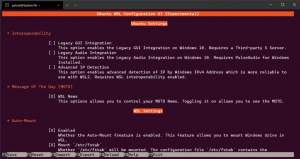Add Repair Windows Image Context Menu in Windows 10

Hoe herstel Windows Image Context Menu toe te voegen in Windows 10.
Als uw Windows 10 kapot is gegaan, kan dit te maken hebben met corruptie in de Component Store waar systeembestanden zijn opgeslagen. U kunt een speciaal item toevoegen aan het bureaubladcontextmenu om de beschadigde componentopslag indien nodig met één klik te repareren.
De Component Store is een kernfunctie van Windows 10 waarin alle bestanden met betrekking tot het besturingssysteem zijn gegroepeerd op componenten en als hardlinks. Met het nieuwe servicemodel dat in Vista is geïntroduceerd, worden sommige systeembestanden gedeeld tussen twee componenten en zijn ze allemaal hardlinked naar de system32-map. Wanneer het besturingssysteem wordt onderhouden, wordt het componentenarchief bijgewerkt. De Component Store maakt deel uit van de Windows Imaging and Servicing-stack.
Er is een speciale consoletool genaamd DISM die standaard bij Windows 10 wordt geleverd. Het kan worden gebruikt om corruptie van Windows Component Store op te lossen. Het is vooral handig wanneer het gebruikelijke commando "
sfc /scannow" kan beschadigde systeembestanden niet repareren. Bekijk het volgende bericht:https://winaero.com/blog/fix-windows-10-using-dism/
De DISM-tool schrijft de volgende logbestanden:
- C:\Windows\Logs\CBS\CBS.log
- C:\Windows\Logs\DISM\dism.log
Ze kunnen worden gebruikt om fouten te analyseren en voltooide bewerkingen te bekijken.
Om uw tijd te besparen, kunt u speciale opdrachten in het contextmenu toevoegen aan het rechtsklikmenu van Desktop. Hiermee kunt u de Component Store in Windows 10 snel analyseren en repareren.
Om Windows Image Context Menu repareren toe te voegen in Windows 10
- Download het volgende ZIP-archief: ZIP-archief downloaden.
- Pak de inhoud uit in een willekeurige map. U kunt de bestanden rechtstreeks op het bureaublad plaatsen.
- Deblokkeer de bestanden.
- Dubbelklik op de
Add Repair Windows Image Context Menu.regbestand om het samen te voegen. - Om het item uit het contextmenu te verwijderen, gebruikt u het meegeleverde bestand
Verwijder Reparatie Windows Image Context Menu.reg.
Je bent klaar!
Hoe het werkt
Het contextmenu bevat twee opdrachten.
-
Controleer de gezondheid van de Windows-afbeelding. Deze opdracht voert DISM als volgt uit:
Dism /Online /Opschonen-Image /CheckHealth. De belangrijkste optie hier is CheckHealth. We gebruiken het om te controleren of een proces de Component Store als beschadigd heeft gemarkeerd en of de beschadiging herstelbaar is. Deze opdracht is niet bedoeld om problemen op te lossen. Het rapporteert alleen over problemen als deze aanwezig zijn en als de CBS-winkel is gemarkeerd. Met deze opdracht wordt geen logbestand gemaakt. -
Windows-afbeelding repareren. Deze opdracht start DISM met de volgende argumenten:
Dism /Online /Opschonen-Image /RestoreHealth. De DISM-tool die is gestart met de optie /RestoreHealth scant de componentopslag op corruptie en voert automatisch de vereiste reparatiebewerkingen uit. Het zal een logbestand maken. Het hele proces kan enkele uren duren, dus wees geduldig. Op harde schijven duurt het langer in vergelijking met een SSD.
Beide commando's starten verhoogd van PowerShell.
Dat is het.